在word排版中有一种特殊格式,上标与下标。上标是在文本行上方输入较小的内容,下标则是在文本行下方输入较小的内容。下面介绍一下上标与下标应用场景与技巧。
在什么情况下我们需要用到上标下标功能呢?如:化学符号氧气O2、CO2等中的2就需要使用到下标,而数学公式中平方22、立方23中的数字2或者3则需要用到上标。要如何设置上标与下标?
上标下标设置与快捷设置
设置上标下标有几种方法:
方法一:选中需要设置上标或下标的内容,点击【开始】选项卡中的下标 或上标
或上标 按钮就可以为选中的内容设置上标或下标格式。
按钮就可以为选中的内容设置上标或下标格式。
方法二:选中需要设置上标或下标的内容,打开【字体】设置对话框,在【效果】里面选上勾选上标或下标便可以将选中的内容设置为上标或下标格式。(小提示:字体对话框快捷键【Ctrl+D】。)
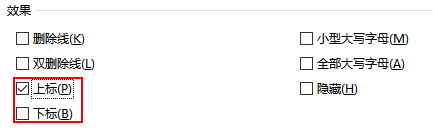
方法三:也可以通过快捷键来设置上标或下标格式。上标快捷键【Ctrl+=】、下标快捷键【Ctrl+Shift+=】。
如何同时使用上标与下标呢?
一般情况下,我们通过在一个字符后面设置了一个上标,就不能够再设置一个下标,但是在有些时侯我们需要同时使用上标与下标,这个时侯要怎么设置呢?这个时侯我们需要使用到公式来完成,依闪点击【插入】选项卡、【公式】按钮、【上下标】按钮。选择一个上下标格式,提供了上下标在右侧格式与上下标在左侧格式。
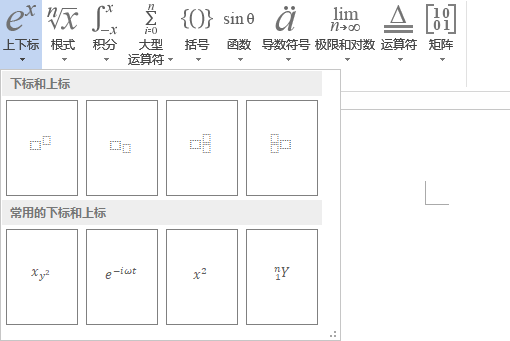
选择了上下标格式后,在word页面中会出现一个公式输入框,点击对应的框可以输入内容。下面通过一个动态图片来示范一下如何使用公式输入上下标。

 湘公网安备 43122502000117号
湘公网安备 43122502000117号